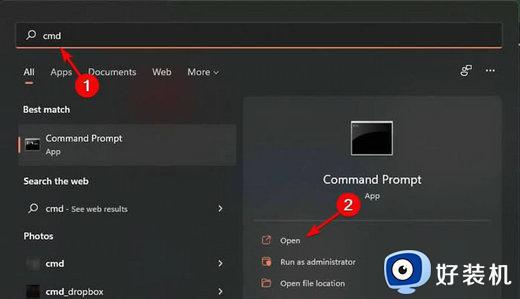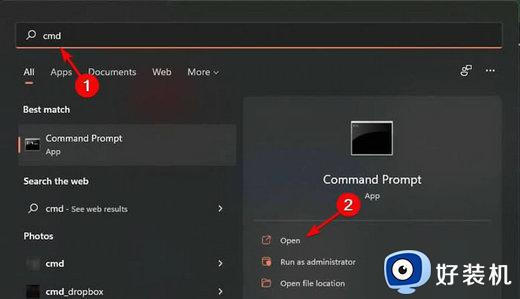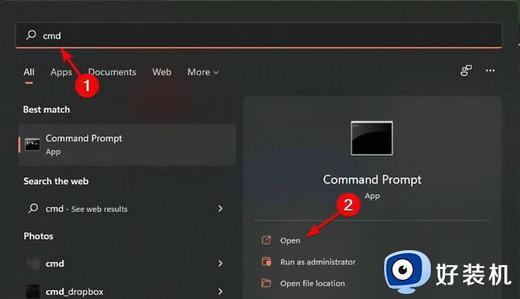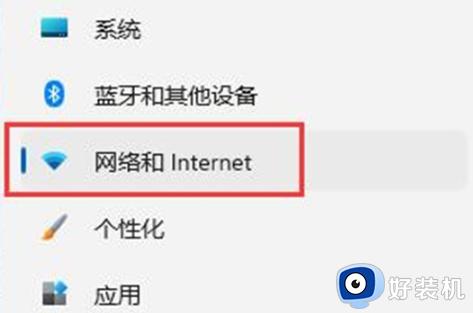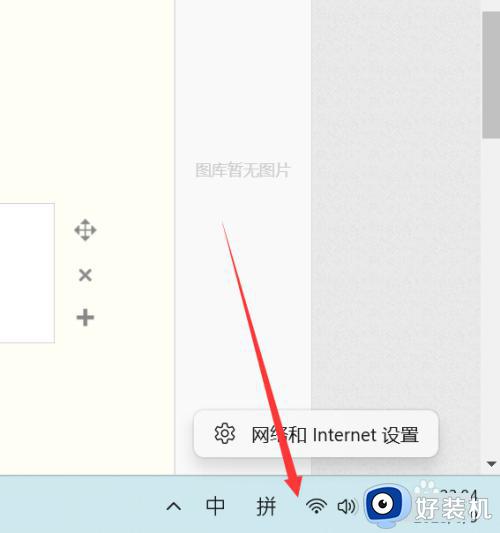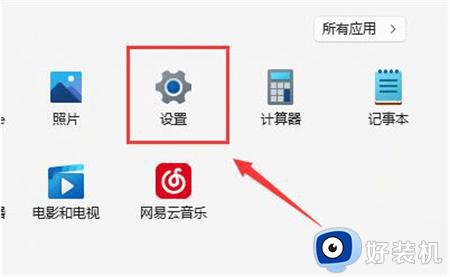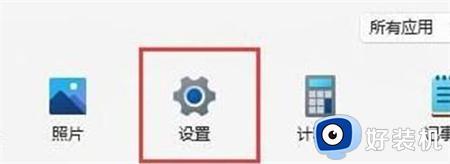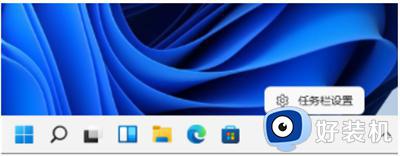win11 wlan没有有效的ip配置怎么办 win11提示wlan没有有效的ip配置如何解决
时间:2023-08-26 15:01:00作者:huige
最近有不少win11系统用户遇到了这样一个情况,就是电脑无法正常上网,然后检查的时候发现提示wlan没有有效的ip配置,许多人不知道该怎么办,我们可以尝试用命令来进行修复,有遇到一样情况的话,可以跟着笔者一起来看看win11提示wlan没有有效的ip配置的解决方法。
方法如下:
1、按windows键,在搜索栏中输入cmd ,然后单击open。
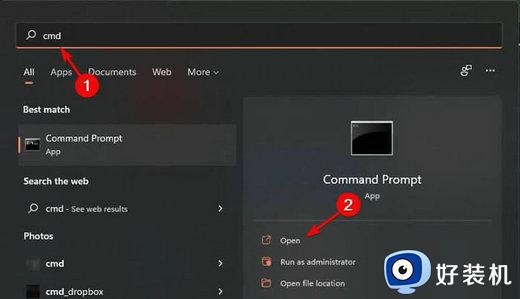
2、输入以下命令:ipconfig/release。
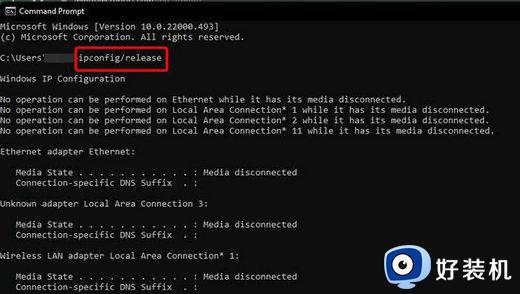
3、等待命令执行完毕,进入下一条:ip/renew。
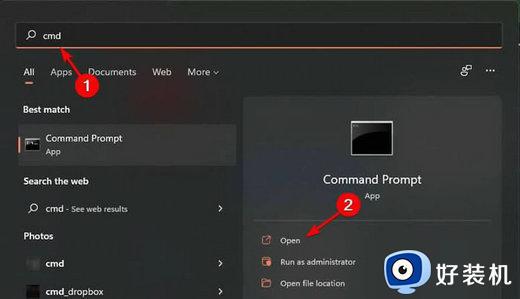
4、键入以下命令并enter在每个命令后按:netsh winsock reset catalognetsh int ipv4 reset reset.lognetsh int ipv6 reset reset.log。
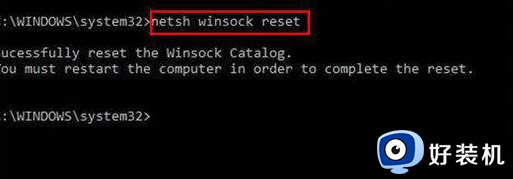
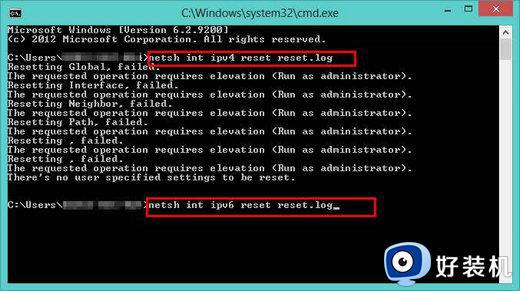
现在重新启动你的电脑,看看错误是否仍然存在。
上述给大家介绍的就是win11 wlan没有有效的ip配置的详细解决方法,有遇到这样情况的话可以学习上述方法步骤来进行解决,希望帮助到大家。